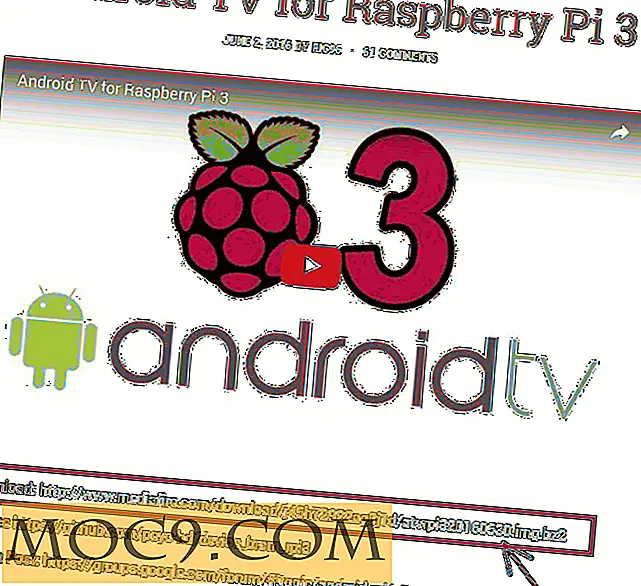Sådan kører du Windows Apps på Android med vin
Vin (på Linux, ikke den du drikker) er et gratis og open source-kompatibilitetslag til at køre Windows-programmer på Unix-lignende operativsystemer. Begynd i 1993, det kunne køre en lang række Windows-programmer på Linux og MacOS, selvom nogle gange med ændring. Nu har Vinprojektet rullet ud version 3.0, som er kompatibel med dine Android-enheder.
I denne artikel vil vi vise dig, hvordan du kan køre Windows-apps på din Android-enhed med WINE.
Relateret : Sådan installeres Windows Games på Linux med Winepak
Hvad kan du køre på vin?
Vin er kun et kompatibilitetslag, ikke en fuldblæst emulator, så du har brug for en x86 Android-enhed for fuldt ud at udnytte den. Imidlertid er de fleste Androider i forbrugernes hænder ARM-baserede.
Da de fleste af jer bruger en ARM-baseret Android-enhed, vil du kun kunne bruge Wine til at køre apps, der er blevet tilpasset til at køre på Windows RT. Der er en begrænset, men voksende liste over software til rådighed for ARM-enheder. Du kan finde en liste over disse apps, der er kompatible i denne tråd på XDA Developers Forums.
Nogle eksempler på apps, du kan køre på ARM, er:
- Keepass Portable: En lommebog for opbevaring af adgangskode
- Paint.NET: Et billedmanipuleringsprogram
- SumatraPDF: En dokumentlæser til PDF-filer og muligvis nogle andre dokumenttyper
- Audacity: Et digitalt lydoptagelses- og redigeringsprogram
Der er også nogle open-source retro spil til rådighed som Doom and Quake 2, samt open source-klonen OpenTTD, en version af Transport Tycoon.
Listen over programmer, som Wine kan køre på Android ARM-enheder, er bundet til at vokse, da populariteten af Wine on Android udvides. Vinprojektet arbejder på at bruge QEMU til at efterligne x86 CPU-instruktioner på ARM, og når det er færdigt, skal antallet af apps, som din Android kan køre, vokse hurtigt.
Installation af vin
For at installere Wine skal du først sikre dig, at enhedens indstillinger tillader det at downloade og installere APK'er fra andre kilder end Play Butik. For at gøre dette skal du give din enhed tilladelse til at downloade apps fra ukendte kilder.
1. Åbn Indstillinger på din telefon og vælg dine sikkerhedsindstillinger.

2. Rul ned og klik på kontakten ved siden af "Ukendte kilder".

3. Accepter risiciene i advarslen.

4. Åbn Vininstallationsstedet, og tryk på det første afkrydsningsfelt i listen. Downloaden starter automatisk.

5. Når downloadet er færdigt, skal du åbne det fra mappen Downloads eller trække menuen med beskeder og klikke på den færdige download der.
6. Installer programmet. Det meddeler dig, at det har brug for adgang til optagelse af lyd og for at ændre, slette og læse indholdet på dit SD-kort. Du skal muligvis også give adgang til lydoptagelse til nogle apps, du vil bruge i programmet.

7. Når installationen er færdig, klik på ikonet for at åbne programmet.
![]()
Arbejder med vin
Når du åbner Vin, skifter skrivebordet Windows 7.

En ulempe ved vin er, at du skal have et eksternt tastatur til rådighed for at skrive. En ekstern mus kan også være nyttig, hvis du kører den på en lille skærm og har svært ved at trykke på små knapper.
Du kan trykke på knappen Start for at åbne to menuer - Kontrolpanel og Kør.

Når du trykker på "Kontrolpanel" vil du se tre valg - Tilføj / fjern programmer, Game Controllers og Internetindstillinger.
Ved hjælp af "Kør" kan du åbne en dialogboks for at udstede kommandoer. Start f.eks. Internet Explorer ved at indtaste iexplore .

Installation af programmer på Vin
1. Download applikationen (eller synkroniser via skyen) til din Android-enhed. Bemærk, hvor du gemmer det.
2. Åbn Vin Command Prompt vinduet.
3. Indtast stien til programmets placering. Hvis du har gemt den i mappen Download på dit SD-kort, skal du skrive:
cd sdcard / Download / [filename.exe]
4. For at køre filen i Wine for Android, skal du blot indtaste navnet på EXE-filen.
Hvis den ARM-klare fil er kompatibel, skal den køre. Hvis ikke, vil du se en masse fejlmeddelelser. På dette tidspunkt kan installation af Windows-software på Android i Wine blive ramt eller savnet.
Der er stadig mange problemer med denne nye version af Wine for Android. Det virker ikke på alle Android-enheder. Det fungerede på min Galaxy S6 Edge, men ikke på min Galaxy Tab 4. Mange spil virker ikke, fordi grafikdriveren ikke understøtter Direct3D endnu. Du har brug for et eksternt tastatur og en mus for nemt at kunne manipulere skærmen, fordi berøringsskærmen ikke er fuldt udviklet endnu.
Selv med disse problemer i de tidlige stadier af frigivelse er mulighederne for denne teknologi tankevækkende. Det er helt sikkert sandsynligt, at det vil tage lidt tid endnu, før du kan starte Windows-programmer på din Android-smartphone ved hjælp af Vin uden hitch.